2020年12月14日
Windows10メールアプリの印刷が小さくなっている
Windows 10のアップデートによる不具合で、Windows 10メールアプリ(以降、Win10メールと表記)でメールを印刷すると、縮小印刷される現象が起きています。
紙の右上に小さく印刷される感じで、文字も小さすぎて読めません。
これについては、すでにフィードバックを送ってくれている人もいますので、そのうちにWindows 側で対応するはずです。
それまでの対処法を考えてみました。
簡単に言うと、一旦pdfファイルに出力して、それを200%に拡大して印刷します。
手順と設定の詳細は、以下のとおりです。
メールをPDFファイルにして、拡大して印刷する
1)Win 10メールで印刷したいメールを選択して、右上のメニューアイコンから[印刷]をクリックします。
[Ctrl ]+[P]でもOKです。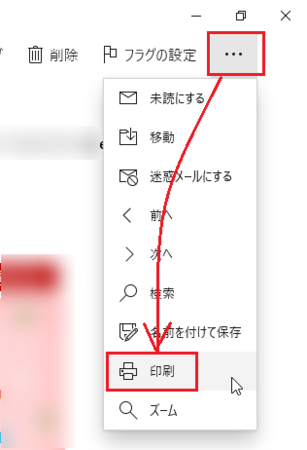
2)プリンターの選択で「Microsoft Print to PDF」を選択します。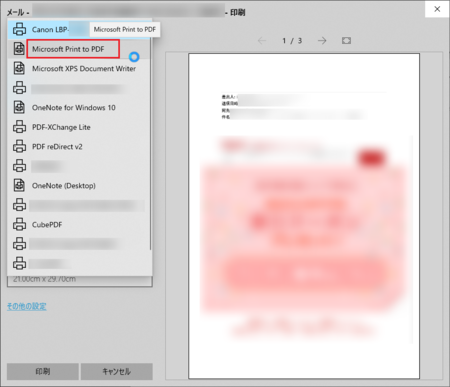
3)そのまま[印刷]ボタンをクリックします。
(用紙サイズは通常A4のままでいいと思いますが、他のサイズにする場合は、7)で設定する「カスタム倍率」を変える必要があるかもしれません)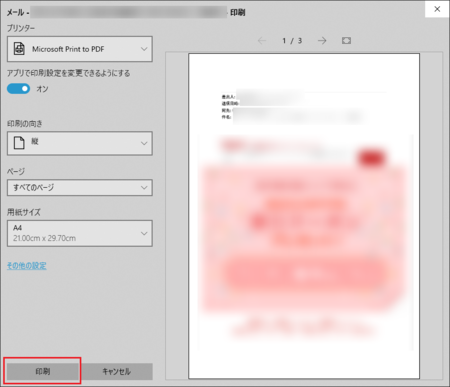
4)デスクトップなど分かりやすい場所に、適当なファイル名で保存します。
5)保存したPDFファイルを開きます。
PDFビューワーをインストールしていない場合は、先にAdobe Acrobat ReaderなどのPDFビューワーをインストールしておいてください。
以降、ここではAdobe Acrobat Readerで説明しますが、他のPDFビューワーでも、やり方は似たようなものです。
6)出力したPDFファイルを開いたら、[印刷]アイコンをクリックします。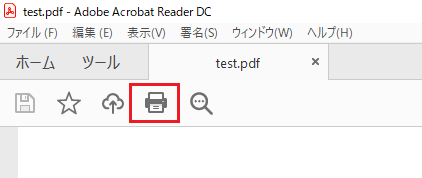
7)印刷の設定で、「カスタム倍率」を200%にします。
Adobe Acrobat Readerの場合、そのままでは右のプレビューに拡大された状態が反映されないので、一旦「実際のサイズ」などに変えてから、再度「カスタム倍率」に戻してください。
また、「向き」が「自動」だと、データの中央を中心にして拡大してしまいますので、「縦」に変更してください。
プレビューにうまく拡大できていることを確認して、[印刷]ボタンをクリックします。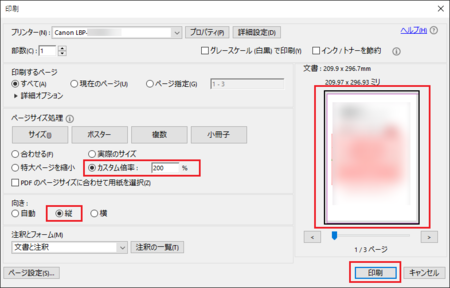
これはWindowsのアップデートで修正されるまでの暫定的な対処法ですが、一旦PDF化してから紙に印刷する方法は、印刷の失敗で紙を無駄にするのを防ぐのにも役立つことがあります。
ブラウザでウェブページを印刷するときなど、けっこう失敗して紙を無駄にすることがあります。
PDFに出力する分だけ手間がかかりますが、慣れておいて損はないと思います。
この記事へのトラックバックURL
https://fanblogs.jp/tb/10407963
※言及リンクのないトラックバックは受信されません。
